Hoe Momento-gegevens van een iPhone te herstellen
Momento is een bekroonde app, een slim privédagboek / dagboek waarmee je herinneringen kunt vastleggen en verzamelen om je levensverhaal te zoeken, te verkennen, opnieuw te beleven en te delen.
Momento is te zien als Apple's Editors 'Choice (Nov 2015), Starbucks Pick of the Week (2016 en 2011) en Apple's iPhone App of the Year Runner-Up (dec 2011). Het team werkt samen met bedrijven zoals Instagram (2011) en Uber (2014) als API-lanceringspartners.
Als u de toegang tot of de verwijderde gegevens van de Momento by d3i Ltd-app kwijt bent, kunnen we u helpen bij het herstellen van deze gegevens met de iPhone Backup Extractor.
Als u al een iTunes-back-up hebt gemaakt toen de Momento-gegevens nog op uw iPhone aanwezig waren, kunt u doorgaan naar de herstelsectie.
Als u geen iTunes-back-up hebt en u hebt nog steeds de Momento-gegevens op uw iPhone, kunt u er meteen een maken met behulp van iPhone Backup Extractor of iTunes.
Hoe gegevens uit de Momento-app te extraheren:
- Start iPhone Backup Extractor en selecteer uw back-up in de navigatie aan de linkerkant. Ga naar het tabblad "App View" en selecteer de Momento-app uit de lijst met apps.
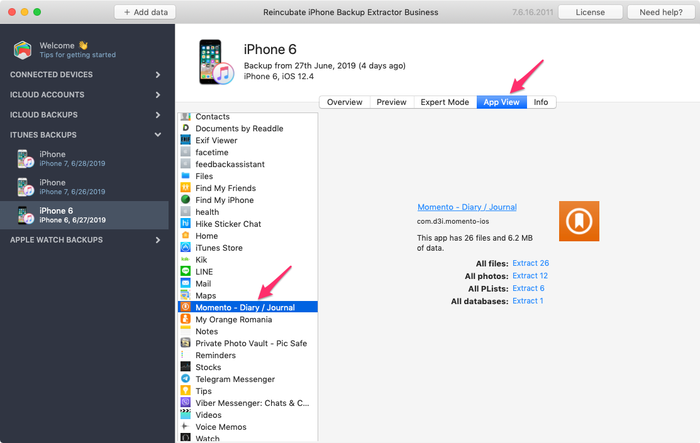
- Om alle foto's die u aan uw dagboek hebt toegevoegd te extraheren, klikt u in het rechterscherm op de link "Uitpakken" naast "Alle foto's".
- Om uw teksten uit uw dagboek te extraheren, moet u het databasebestand uitpakken. Klik hiervoor op de link "Uitpakken" naast "Alle databases". Het uitgepakte bestand heet
Momento.sqliteen u kunt het openen met een gratis SQLite-tool . - Open het bestand
Momento.sqlitemet DB Browser en ga naar het tabblad "Gegevens doorbladeren". Selecteer de tabel met de naamZMOMENTen bekijk de kolom met de naamZNOTES. Hier zou u alle teksten moeten vinden die u in uw dagboek hebt opgeslagen. U kunt deze tabel ook uitpakken in een CSV-bestand met behulp van hetFile menu→Export→Table(s) as CSV file…
Hoe Momento-gegevens op een iPhone te herstellen
Als u ook op zoek bent naar het terugzetten van de uitgepakte Momento-gegevens op uw iPhone, is het mogelijk om dit te doen met de iPhone Backup Extractor. Volg deze stap-voor-stap handleiding om dit te doen:
- Extraheer uw Momento-gegevens (foto's en het Sqlite-databasebestand met behulp van de bovenstaande gids).
- Zorg ervoor dat de Momento-app op je iPhone is geïnstalleerd (maak er uiteindelijk één vermelding op en zorg ervoor dat je ook een foto bijvoegt, alleen om de app de benodigde mappenstructuur te laten maken).
- Maak een nieuwe back-up voor uw apparaat met behulp van iPhone Backup Extractor of iTunes.
- Start de iPhone Backup Extractor en selecteer deze nieuwe back-up in de navigatie aan de linkerkant.
- Ga naar het tabblad Expert-modus, vouw
Applications→com.d3i.momento-ios→Library→Application Support→Database. Klik met de rechtermuisknop op het bestandMomento.sqliteen selecteer Bestand vervangen. Selecteer hetMomento.sqlitebestand dat is geëxtraheerd uit de oorspronkelijke back-up en klik op "Openen".
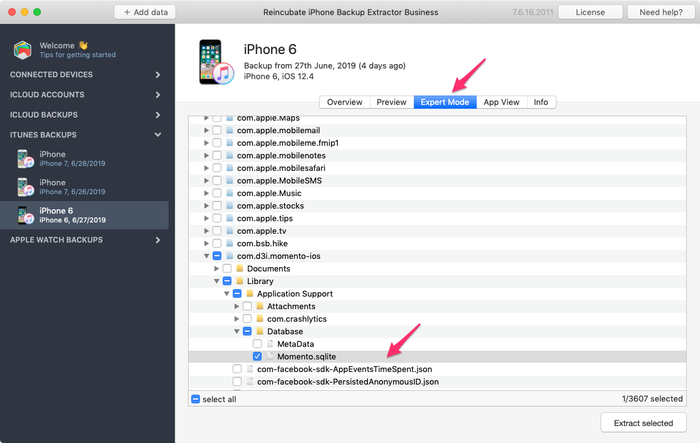
- Als u ook uw foto's wilt opnemen, gaat u naar
Applications→com.d3i.momento-ios→Library→Application Support→Attachments, klik met de rechtermuisknop op de map Bijlagen en selecteer de optie Bestanden toevoegen. Selecteer alle fotobestanden die eerder uit de oorspronkelijke back-up zijn geëxtraheerd en klik op Openen. - De laatste stap is om deze iTunes-back-up naar je apparaat te herstellen met behulp van iTunes. Je hebt nu al je Momento-gegevens terug.

